Chụp ảnh máy tính, hay còn gọi là screenshot, là một kỹ năng cơ bản nhưng vô cùng hữu ích trong thời đại số. Bài viết này sẽ hướng dẫn bạn cách chụp ảnh máy tính một cách chi tiết, từ những phương pháp đơn giản nhất đến các công cụ chuyên nghiệp, giúp bạn lưu giữ thông tin quan trọng hay chia sẻ khoảnh khắc trên màn hình máy tính một cách dễ dàng.
Các Phương Pháp Chụp Ảnh Màn Hình Máy Tính Đơn Giản
Có nhiều cách chụp ảnh máy tính khác nhau, phù hợp với từng nhu cầu cụ thể. Dưới đây là một số phương pháp đơn giản và phổ biến nhất:
-
Sử dụng phím Print Screen (PrtSc): Đây là cách chụp toàn bộ màn hình máy tính nhanh chóng nhất. Sau khi nhấn phím PrtSc, ảnh chụp màn hình sẽ được lưu vào clipboard. Bạn có thể dán (Ctrl + V) ảnh vào các ứng dụng chỉnh sửa ảnh như Paint, Photoshop hoặc trực tiếp vào các ứng dụng văn phòng như Word, PowerPoint.
-
Sử dụng phím Alt + Print Screen: Tổ hợp phím này cho phép bạn chụp ảnh cửa sổ đang hoạt động. Điều này rất hữu ích khi bạn chỉ muốn chụp một phần cụ thể trên màn hình.
-
Sử dụng công cụ Snipping Tool: Snipping Tool là một công cụ tích hợp sẵn trong Windows, cho phép bạn chụp ảnh màn hình với nhiều tùy chọn linh hoạt hơn, bao gồm chụp toàn màn hình, chụp cửa sổ, chụp theo hình chữ nhật hoặc tự do vẽ vùng muốn chụp.
Chụp Ảnh Màn Hình Máy Tính Chuyên Nghiệp Hơn Với Các Phần Mềm
Đối với những nhu cầu chụp ảnh màn hình máy tính chuyên nghiệp hơn, chẳng hạn như quay video màn hình, chỉnh sửa ảnh chụp màn hình trực tiếp hoặc thêm chú thích, bạn có thể sử dụng các phần mềm hỗ trợ. Một số phần mềm phổ biến bao gồm:
-
Snagit: Snagit là một phần mềm chụp và chỉnh sửa ảnh màn hình mạnh mẽ, cung cấp nhiều tính năng hữu ích như chụp ảnh cuộn, quay video màn hình, thêm chú thích, hiệu ứng và nhiều hơn nữa.
-
Greenshot: Greenshot là một phần mềm chụp ảnh màn hình miễn phí và mã nguồn mở, cung cấp nhiều tùy chọn chụp ảnh và chỉnh sửa cơ bản.
-
Lightshot: Lightshot là một công cụ chụp ảnh màn hình nhẹ và dễ sử dụng, cho phép bạn chụp ảnh màn hình và chia sẻ trực tuyến nhanh chóng.
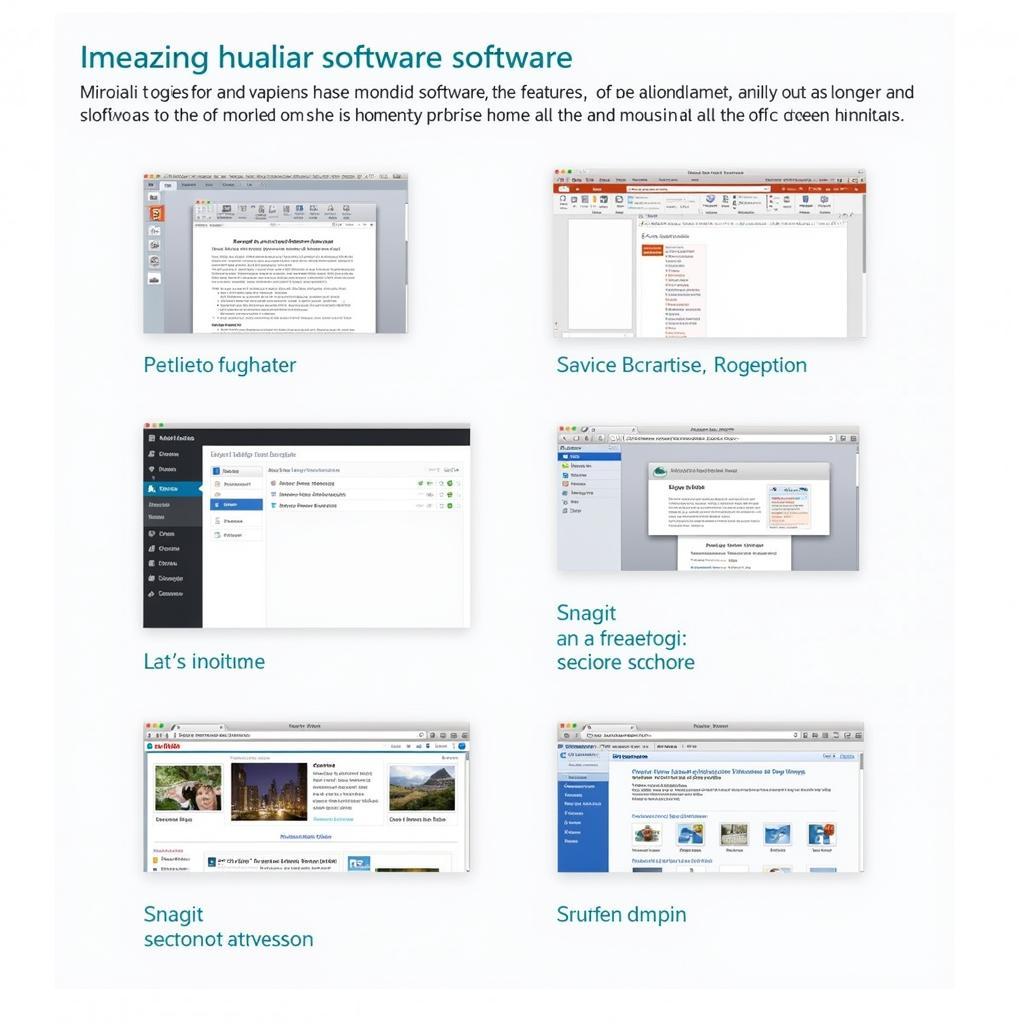 Phần mềm chụp ảnh màn hình máy tính
Phần mềm chụp ảnh màn hình máy tính
Cách Chụp Ảnh Máy Tính Trên Các Hệ Điều Hành Khác Nhau
Ngoài Windows, các hệ điều hành khác như macOS và Linux cũng có các phương pháp chụp ảnh màn hình riêng. Trên macOS, bạn có thể sử dụng tổ hợp phím Command + Shift + 3 để chụp toàn màn hình, Command + Shift + 4 để chụp vùng chọn hoặc Command + Shift + 5 để chụp cửa sổ hoặc quay video màn hình. Trên Linux, các phương pháp chụp ảnh màn hình có thể khác nhau tùy theo từng bản phân phối.
cách chụp màn hình máy tính acer
Mẹo và Thủ Thuật Để Chụp Ảnh Máy Tính Hiệu Quả
-
Tùy chỉnh cài đặt: Tìm hiểu các tùy chọn cài đặt của công cụ chụp ảnh màn hình để điều chỉnh chất lượng ảnh, định dạng file và các tùy chọn khác theo nhu cầu.
-
Sử dụng phím tắt: Ghi nhớ các phím tắt để chụp ảnh màn hình nhanh chóng và thuận tiện hơn.
-
Chỉnh sửa ảnh sau khi chụp: Sử dụng các công cụ chỉnh sửa ảnh để cắt, chỉnh sửa, thêm chú thích hoặc hiệu ứng cho ảnh chụp màn hình.
cách chụp ảnh màn hình máy tính bàn
Kết Luận
cách chụp ảnh bằng máy tính đã trở thành một kỹ năng cần thiết trong cuộc sống và công việc hàng ngày. Hy vọng bài viết này đã cung cấp cho bạn những thông tin hữu ích về cách chụp ảnh máy tính một cách hiệu quả.
cách cắt ảnh chụp màn hình máy tính
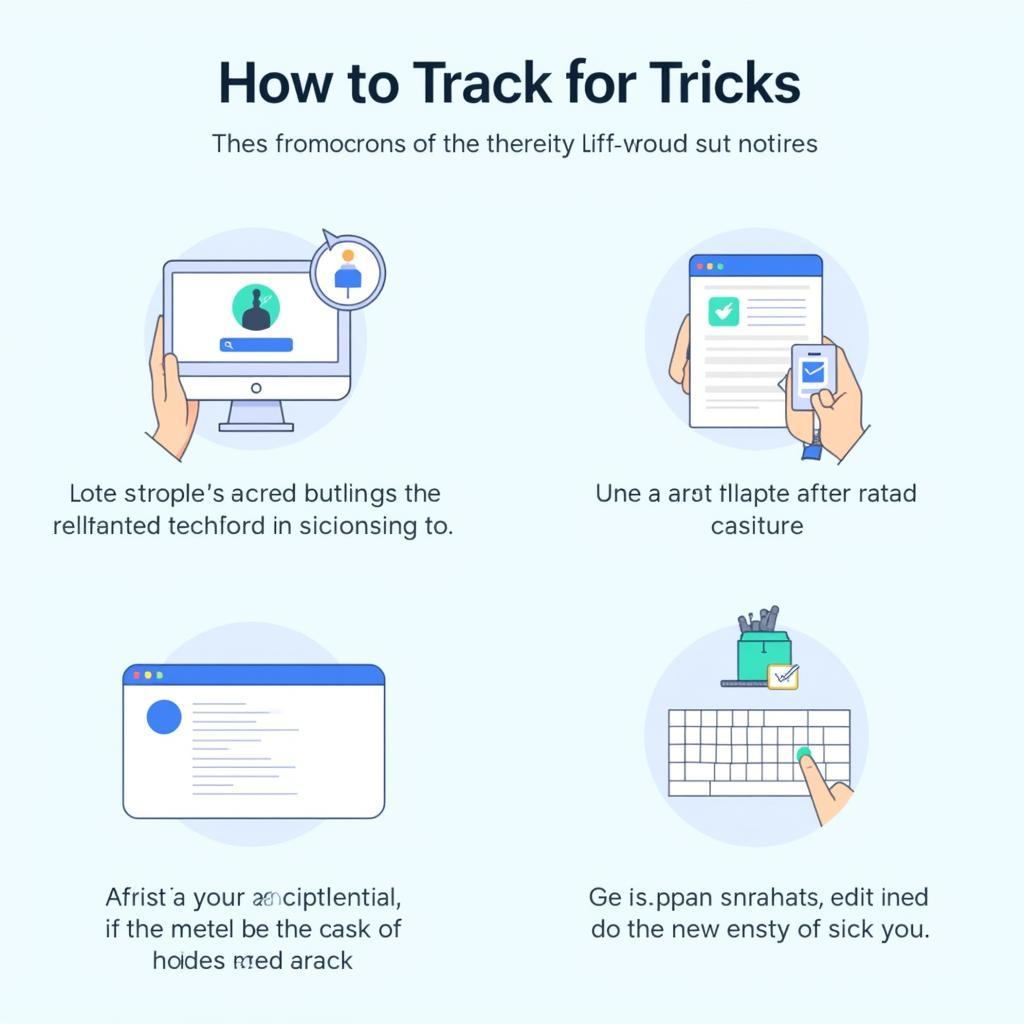 Mẹo chụp ảnh màn hình hiệu quả
Mẹo chụp ảnh màn hình hiệu quả
cách chụp ảnh trên máy tính dell
Khi cần hỗ trợ hãy liên hệ Số Điện Thoại: 0373298888, Email: [email protected] Hoặc đến địa chỉ: 86 Cầu Giấy, Hà Nội. Chúng tôi có đội ngũ chăm sóc khách hàng 24/7.


